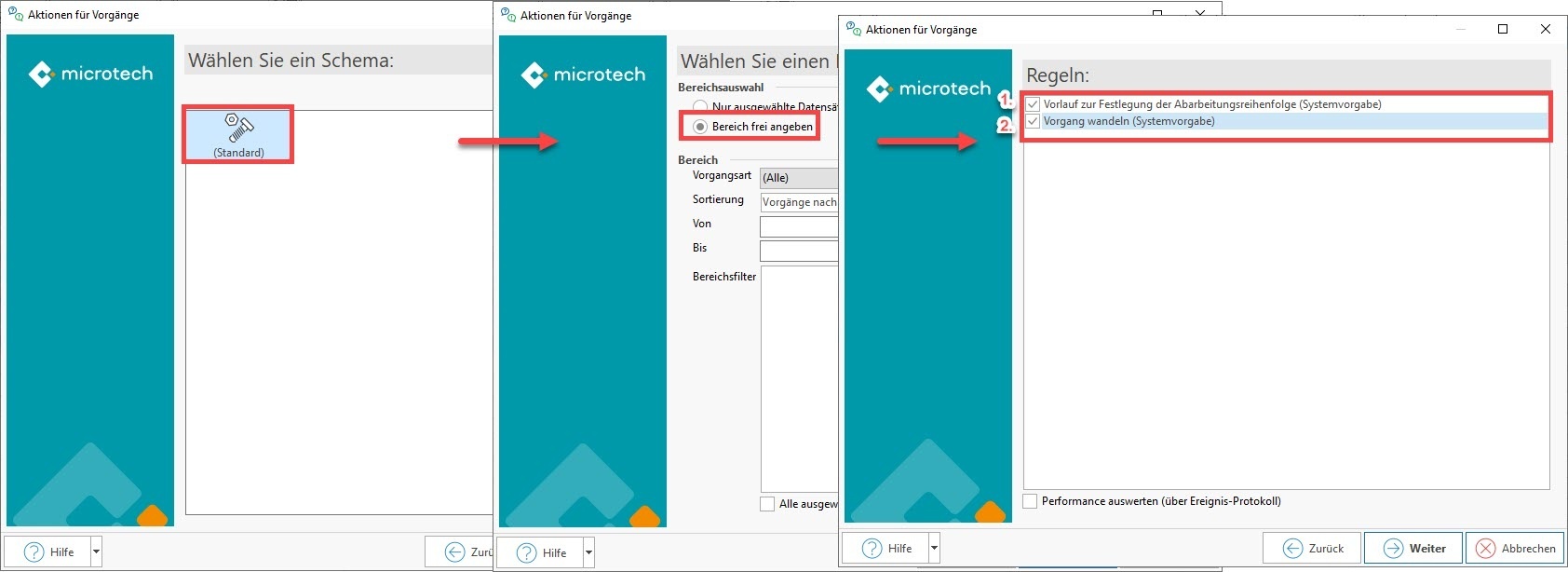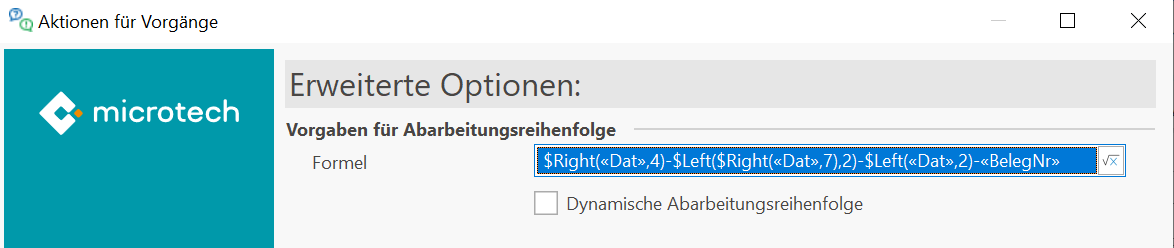...
Mit dem mehrstufigen automatischen Wandeln kann festgelegt werden, dass nach bestimmten in mittels microtech büro+ nach festgelegten Kriterien bestimmt wirdwerden, wann Vorgänge automatisch in einen anderen Vorgang gewandelt werden sollen.
- Das mehrstufige Wandeln integriert die bisherige in der Middleware genutzte Fähigkeit zum automatischen Wandeln im Rahmen der Prozessteuerung (vgl. Vorgänge automatisch wandeln) und ergänzt diese um zusätzliche auf Ihre Arbeitsweisen anpassbare Konfigurationsmöglichkeiten (hier besteht über Formel, etc. maximale Anpassbarkeit)
- Über Formeln und verschiedene Kriterien lassen sich Eingrenzungen für die zu erfüllenden Bedingungen formulieren: Auf Auf diese Weise lassen sich sowohl einfache Arbeitsweisen abbilden, als auch komplexe Prozesse erfassen, sodass ein hochgradig optimierter Ablauf gewährleistet werden kann
- Die Funktion trägt beim Wandeln der Vorgänge speziell für den Fall Sorge, dass z. B. jüngere Vorgänge keinen Bestand "wegschnappen" können
- Gestalten Sie den Prozess so, wie Sie ihn benötigen, z. B. ein Wandeln nur bei Komplettlieferung (Beispiel: Wandeln nur wenn "komplett lieferbar" (mehrstufiges automatisches Wandeln))
- Über das umfangreiche Regelwerk von büro+ lassen sich Ihre Abläufe konfigurieren, in Schemen speichern und automatisierenAlle Schemen lassen sich über die Automatisierungsaufgaben zu festgelegten Zeiten ausführen: : Automatisierungsaufgabe über Schema des mehrstufigen Wandelns anlegen.
In diesem Hilfe-Artikel möchten wir Sie zunächst mit den Einstellungen der Funktion vertraut machen und im weiteren Verlauf ein verständliches Beispiel zur Nutzung des automatischen Wandelns liefern.
...
Das mehrstufige Wandeln steht im Bereich der Vorgänge - Register: "Vorgänge" unter der Schaltfläche: WEITERE - BEREICHS-AKTIONEN zur Verfügung.
...
Das mehrstufige Wandeln teilt sich in zwei Systemvorgaben, einem :
einem Vorlauf zur Festlegung der Abarbeitungsreihenfolge und dann dann in das eigentliche Wandeln des Vorgangs:
- Vorlauf zur Festlegung der Abarbeitungsreihenfolge (Systemvorgabe)
- Vorgang wandeln (Systemvorgabe)
Diese . Diese beiden Systemvorgaben können nach der Anlage in ein gemeinsames Schema gespeichert werden. Dieses Schema lässt sich im Anschluss über die Automatisierungsaufgaben zu von Ihnen festgelegten Zeiträumen automatisiert ausführen.
- Wählen Sie zunächst das Schema: (Standard) und bestätigen Sie dies mit der Schaltfläche: WEITER
...
- Als Bereichsauswahl ist der Eintrag: "Bereich frei angeben" zu wählen (im Hinblick auf die spätere Automatisierung des Schemas)
...
- Bestätigen Sie nach Ihrer Auswahl die Schaltfläche: WEITER. Als Regeln wählen Sie nun beide Systemvorgaben, da die Erfassung so in einer gemeinsamen Maske stattfinden kann (anstatt in getrennten Masken
...
- )
...
1. Vorlauf zur Festlegung der Abarbeitungsreihenfolge (Systemvorgabe) → dient der Festlegung einer Priorisierung
...
| Note | |||||||
|---|---|---|---|---|---|---|---|
| |||||||
Die Schlüssel der "Vorgabe für Abarbeitungsreihenfolge" sollten von gleicher Länge sein, um eine durchgängige Sortierung zu erreichen! Beispielsweise kann so nach zwei oder mehr unterschiedlichen Kriterien als Abfolge sortiert werden. Das kann z. B. die Kombination aus Datum und Liefernummer sein, die eine Vorsortierung nach dem folgendem Beispiel-Muster: "2021-09-20-LI2154321" erlaubt.
|
Kennzeichen: "Dynamische Abarbeitungsreihenfolge"
...